
Det senaste operativsystemet som lanserats av Microsoft är Windows 8 som är känt för sitt moderna UEFI-gränssnitt, snap multitasking, antivirusprogram för Windows Defender och omedelbar avstängningsprocess.
Windows 8 erbjuder en förenklad datorplattform för alla typer av användare. De flesta av Windows-användarna har redan uppgraderat sin gamla version av operativsystemet till det avancerade Windows 8 OS och många av dem står i kö för att uppgradera.
Det här senaste operativsystemet är packat med massor av avancerade funktioner med ett iögonfallande användargränssnitt.
Även om Windows 8 kommer med avancerade uppgraderade funktioner, har det fortfarande ett fel.
Idag kommer vi att diskutera ett mycket vanligt problem som Windows 8-användare möter och det är Windows 8-avstängningsproblem .
När en användare försöker stänga av sin Windows 8-dator stängs skärmen av men strömmen är fortfarande på och systemet förbrukar också energi.
När det gäller en bärbar dator kan du se att batteriet tar slut mycket snabbt. Det tar mycket tid att stänga av ordentligt. Ibland hänger sig till och med systemet när du försöker stänga av Windows 8-systemet.
I den här artikeln får du fullständig kunskap om Windows 8 samt hur du stänger av Windows 8 på rätt sätt, om du stöter på några problem i det.
Ny funktion i Windows 8
" Hybrid sleep ", det är den senaste funktionen som introduceras i Windows 8 operativsystem som är aktiverad som standard.
Viloläge och viloläge i Windows-operativsystemet är känd för nästan alla av er som utformades för att minska datorns strömförbrukning under viloperioden.
Hybrid Sleep är kombinationen av Sleep och Hibernate som hjälper till att spara en kopia av dina öppnade dokument och kan ställa in på både RAM och hårddisk och växla till minimal energiförbrukning för att starta alla program snabbt vid den tidpunkt då användaren börjar sitt arbete.
Denna funktion kommer också att förhindra användare från att förlora sitt viktiga arbete och startar hela programmet som kör programmet från datorns hårddisk i strömavbrottssituationen.
Orsak bakom Windows 8 avstängningsproblem
Huvudorsaken bakom avstängningsproblemet i Windows 8 är när Hybrid-sömnen börjar fungera onormalt.
Hybridavstängningsfunktioner resulterar i att den totala starttiden minskar genom att viloläge för kärnsessionen istället för att stänga den helt.
Hybrid sömn är utvecklad för att minska fönstrets start- och avstängningstider.
Det är mer tråkigt att fortsätta arbeta från ett viloläge för datorn till en fullständig systeminitieringsprocess jämfört med.
Hur fixar jag Windows 8 avstängningsproblem?
1: Verifiera händelsevisaren
- Tryck på Windows + R- tangenten för att öppna dialogrutan Kör
- Skriv eventvwr och klicka på OK för att öppna fönstret Event Viewer
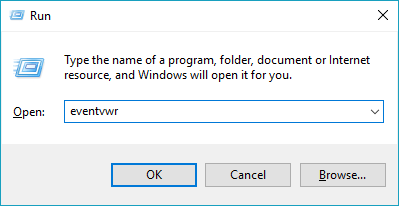
- Gå nu till den vänstra fönsterrutan och expandera Windows-loggar

- Verifiera både programloggen och systemloggen
- Här måste du kontrollera noga om det finns några felloggar registrerade vid tidpunkten för datorns avstängning
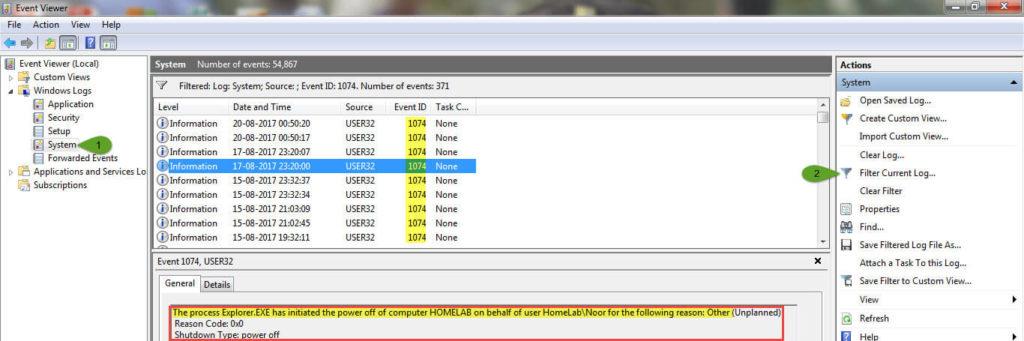
- Kontrollera detaljerna under Felloggar . Kontrollera vad som finns under Felaktigt programnamn.
- Det finns en chans att detta kan vara programvaran eller systemdrivrutinen som är i konflikt med avstängningsprocessen för Windows 8-systemet.
- När du har identifierat namnet på programvaran bör du avinstallera och installera om programvaran.
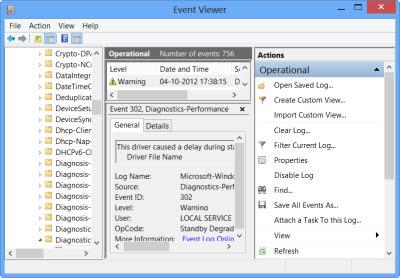
Försök äntligen att stänga av ditt system för att verifiera att avstängningsproblemet i Windows 8 är fixat eller inte.
Om du fortfarande inte kan övervinna Windows 8-avstängningsproblemet, gå till de andra lösningarna.
2: Inaktivera snabbstart
När du är på startskärmen flyttar du markören till det övre högra hörnet av skärmen för att utlösa charmsfältet.
- Klicka nu på " Sök"
- Skriv ' Power' och tryck sedan på Enter.
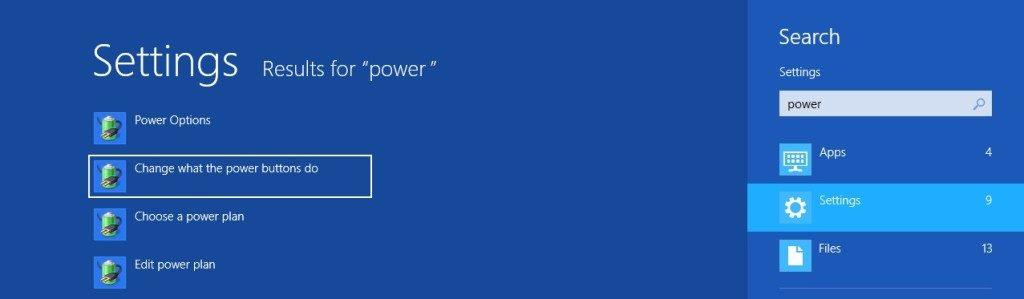
När du har gjort detta kommer din dator att söka efter texten och resultaten kommer att visas automatiskt.
- Ett nytt fönster öppnas, klicka på ' Inställningar' .
- Klicka nu på ' Ändra vad strömknapparna gör' .
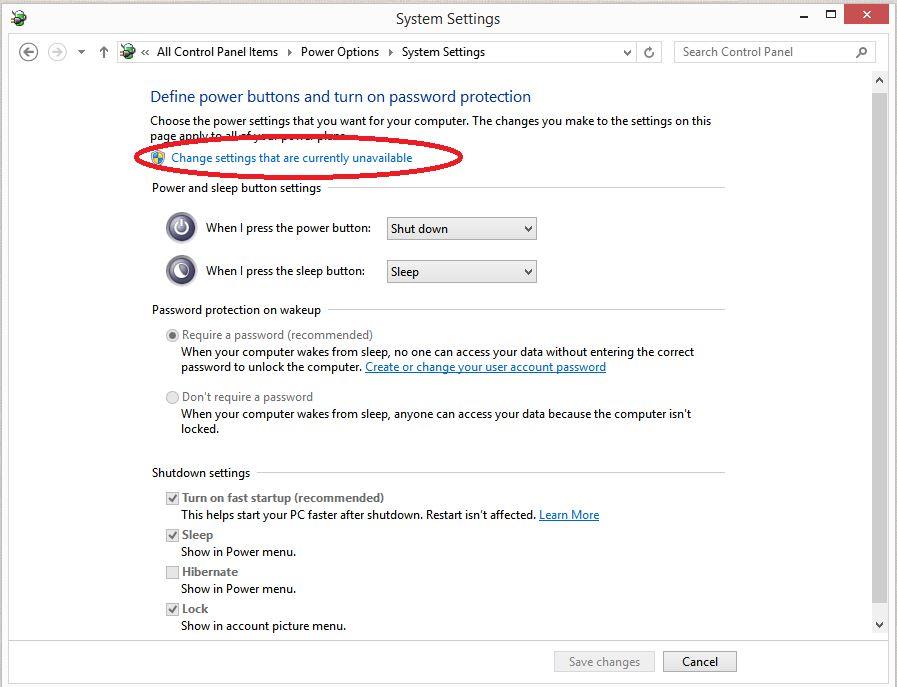
Ett " Ström" -alternativ som är tillgängligt i Windows 8 visas och sedan måste du välja " Välj vad strömknapparna gör " som är tillgängligt i den vänstra rutan i fönstret.
Öppna Power-fönstret med hjälp av dialogrutan Kör.
- Tryck på Window+R
- Skriv powercfg. cpl och skriv in
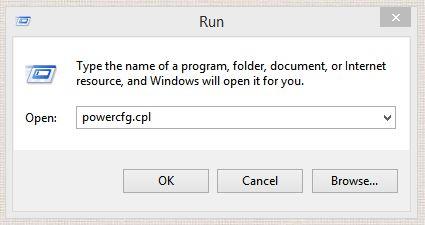
- välj " Välj vad strömknapparna gör
- Du kommer att få ett nytt fönster på din skärm. Inaktivera alternativet " Slå på snabbstart (rekommenderas) ".
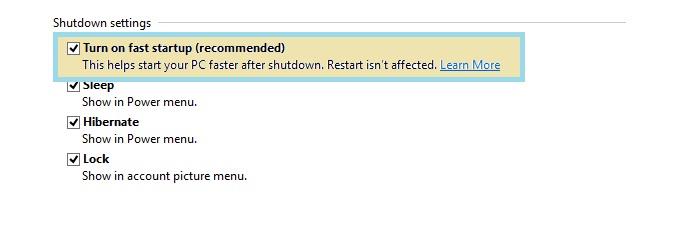
- Välj knappen " Spara ändringar ".
- När alternativet inte är aktivt, scrolla uppåt och välj länken " Ändra inställningar som för närvarande inte är tillgängliga" .
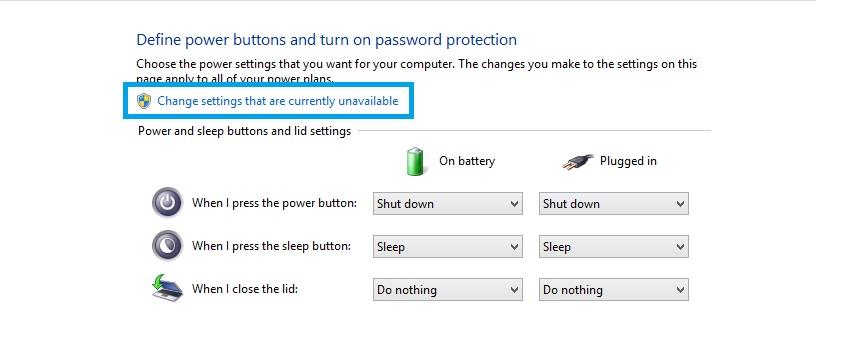
Nu, för att träda i kraft de ändringar du har gjort, måste du starta om din dator för att fixa avstängningsproblemet i Windows 8 .
3: Återställ energischemat
Försök att återställa ditt energischema om du använder ett anpassat. Följ stegen för att göra det:
- Öppna kontrollpanelen och gå till strömalternativet
- Hitta ditt pågående energischema> klicka på ändra planinställningar
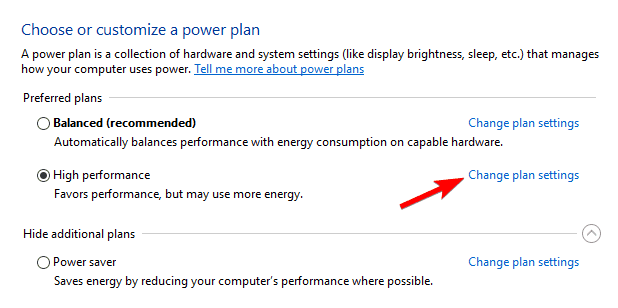
- Navigera till ändra avancerade energiinställningar
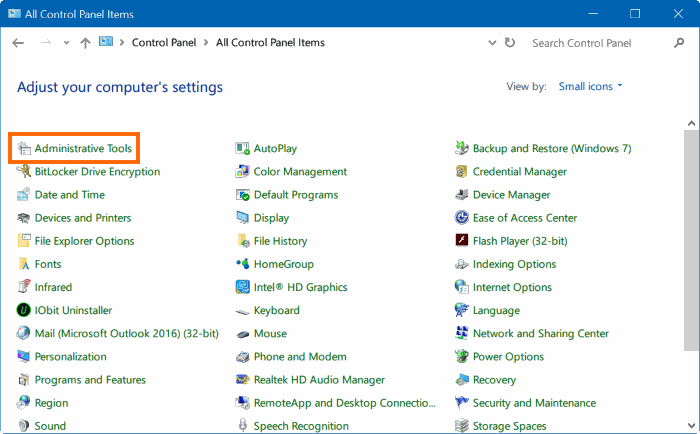
- Välj återställningsplanens standard och klicka på OK för att tillämpa ändringarna
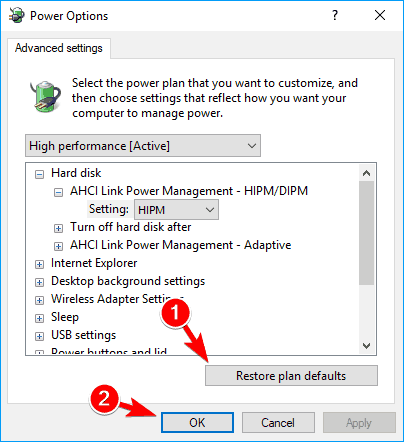
Efter att ha tillämpat dessa steg kommer ditt hur du stänger av Windows 8-problemet att lösas och din Windows kommer att gå snabbare .
4: Utför avstängningskommando
Du kan också prova att köra avstängningskommandon för att lösa avstängningsproblemet i Windows 8. Följ stegen för att köra detta kommando:
- Tryck på Windows + R- tangenten
- Skriv %SystemRoot%System32Shutdown.exe -s -t 00 -f och klicka på OK.
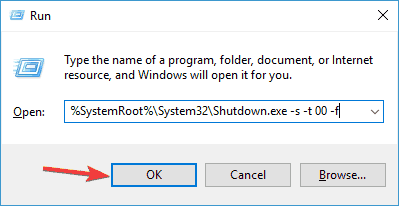
När du har utfört detta kommando kommer ditt avstängningsproblem med Windows 8 att åtgärdas. Du kan nu fortsätta med andra aktiviteter i ditt Windows utan att behöva oroa dig.
Kontrollera din dators/laptops hälsa
Detta verktyg kan fixa fel som DLL-fel , registerfel, reparera skadade eller skadade filer, virusinfektion och mer. Det förbättrar också Windows PC-prestanda.
Slutsats
Det förväntas att ditt avstängningsproblem med Windows 8 är löst efter att du har utfört ovanstående lösningar.
Även om de ovan nämnda lösningarna är enkla att applicera, se till att du följer dem en efter en noggrant.
Trots detta, om du har några frågor, frågor eller förslag kan du dela det med oss.


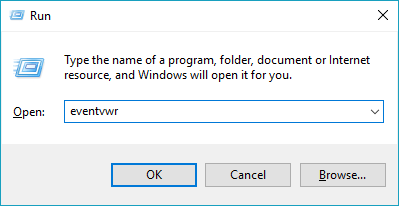

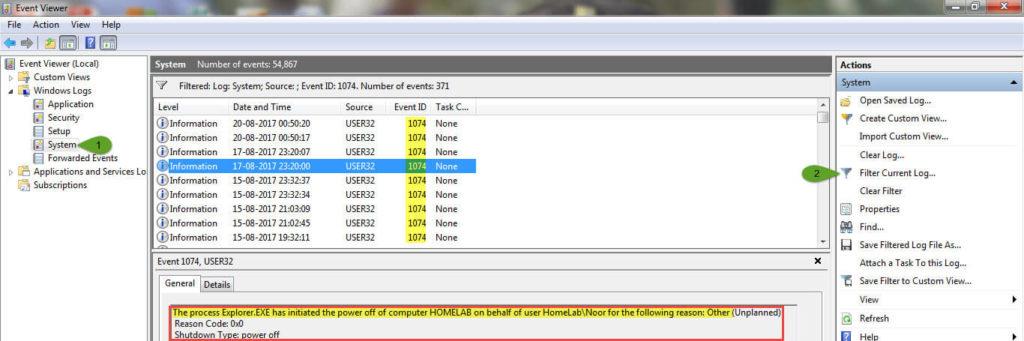
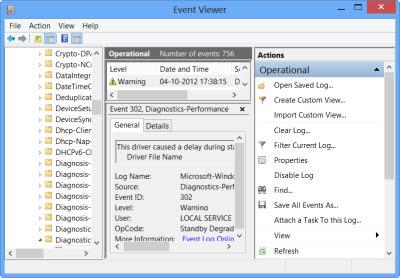
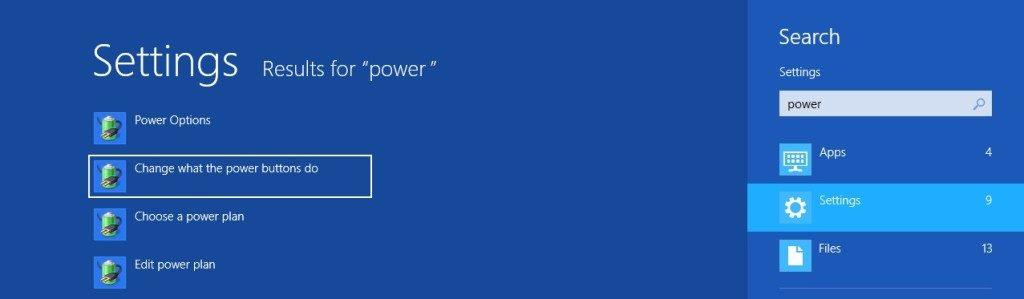
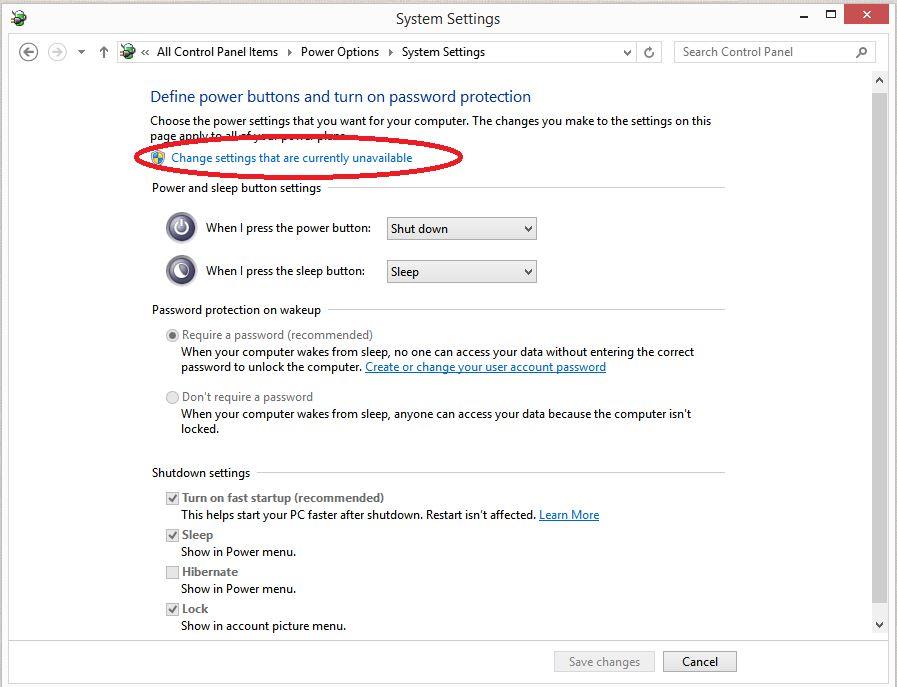
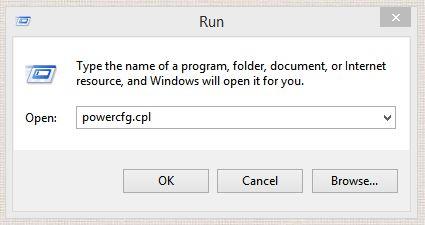
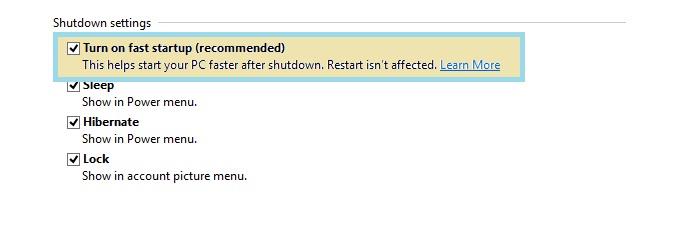
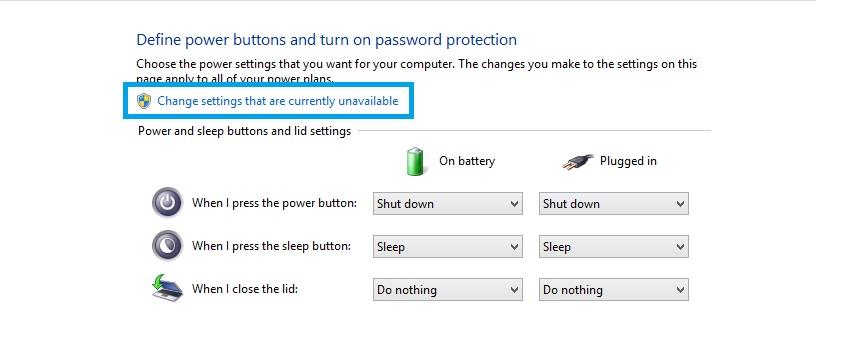
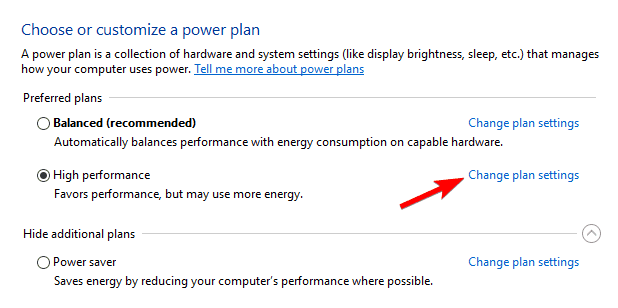
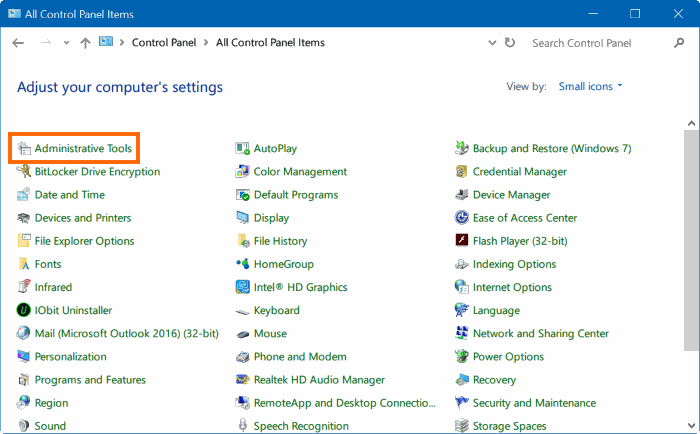
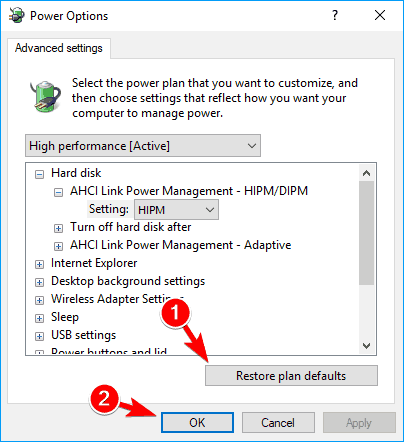
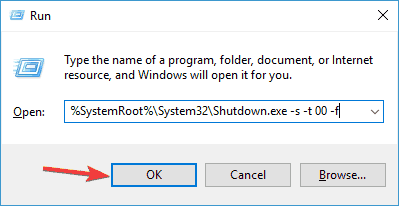



![[100% löst] Hur åtgärdar jag meddelandet Fel vid utskrift i Windows 10? [100% löst] Hur åtgärdar jag meddelandet Fel vid utskrift i Windows 10?](https://img2.luckytemplates.com/resources1/images2/image-9322-0408150406327.png)




![FIXAT: Skrivare i feltillstånd [HP, Canon, Epson, Zebra & Brother] FIXAT: Skrivare i feltillstånd [HP, Canon, Epson, Zebra & Brother]](https://img2.luckytemplates.com/resources1/images2/image-1874-0408150757336.png)